1.sebelum memulai coba siapkan beberapa file gambar yang akan anda proses menjadi animasi. sebagai contoh disini saya menggunakan 3 file gambar yang berbeda .

2.setelah pada deretan menu di atas klik menu modify - animation - animate selection. tulis nilai seperti terlihat pada gambar berikut

3.nilai frames bisa langsung anda tambahkan sesuai jumlah frame yang akan anda proses menjadi animasi, disini nilai frames saya beri1 karena saya menggunakan cara manual untuk menambahkan frames .
4.Rubah setinggan di baris Optimize pada kolom kanan seperti pada gambar diatas
5. untuk menanbahkan frames , pada baris frames kolom sebelah kanan bawah,klik icon New/Duplicate frame seperti terlihat gambar dibawah

6. sekarang saya sudah memiliki 2 frame, dimana frame 1 berisi file gamabar saya yang pertama dan frame2 masih kosong . Untuk menambahkan gambar di frame ke dua saya coba open file gambar saya yang kedua , dan saya copy paste ke layer baru saya.
7. Lakukan hal yang sama dengan menambahkan 1 frames lagi dan memanggil file gambar yang ke 3 . Berarti saya sudah memiliki 3 buah frame dan siap untuk di test
lihat gambar berikut

8. Untuk merubah time frame atau waktu perubahan antar gambar anda bisa mengklik nilai 7 pada kolom frames sebelah kanan bawah dan mengganti nilai yang anda kehendaki , semakin besar nilai yang anda masukan maka semakin lambat gerakan frame atau gerakan perubahan gambar
9. Setelah selesai anda bisa langsung menyimpan file dan langsung mengexport menjadi file gif. klik, file > export preview > rubah saved setting menjadi animated gif , laku klik button export pada bagian bawah

10. Dari proses diatas maka akan menghasilkan gambar seperti berikut

Selamat Mencoba
http://dibahas.blogspot.com
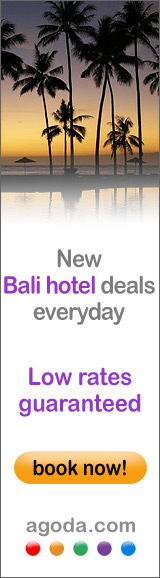

 Posted in:
Posted in: 


7 comments:
Wah.. Bagus nih tutorialnya.. Well done. Saluut.. Saya lagi mau mulai belajar nih mas.. Mohon petunjuknya yaa..
Siap kang rudi, any question langsung ditanyakan aja ...
haturnuhun kang
thanx gan atas infonya, ini yang ane cari2 buat PP di Kaskus :D
makasih gan lg da projeck sangat bermanfaat...
kalo sizenya besar, pas diexport ko ga gerak ya animasinya? padahal settingannya sudah sama
maaf terlambat berkunjung
Post a Comment